VLC-afspiller kan afspille næsten enhver filtype. Hvis du har en MKV-fil, som film- og tv-appen i Windows 10 ikke kan afspille, er VLC svaret. Appen kan gøre mere end bare at spille medier; Du kan bruge det til at streame et live feed og endda registrere dit skrivebord. Når det er sagt, og på trods af sine mange funktioner, Vatter stadig stadig til tider, når man spiller en video. Dette kan ske med en video, uanset om det er en MP4-fil eller en MKV-fil. Hvis du spiller den samme fil ved hjælp af en anden app, og problemet forsvinder, skal du justere dine VLC-afspillerindstillinger. Sådan kan du løse krypteret videoafspilning i VLC.
Deaktiver accelereret videooutput (overlay)
Åbn VLC-afspiller og gå til Værktøjer> Præferencer. Vælg fanen 'Video' for at gå til videospecifikke indstillinger. Under indstillingsgruppen 'Vis' skal du slå indstillingen 'Accelerated video output (Overlay)'. Klik på 'Gem', og prøv at afspille din videofil igen for at se, om krypteringen er væk. Hvis ikke, prøv den næste løsning.

Forøg netværkets cachehastighed
Rul hele vejen til slutningen af indstillingsvinduet, og vælg 'Alle' under 'Vis indstillinger'. Dette vil udvide VLC's præferencespanel til at vise de avancerede indstillinger.
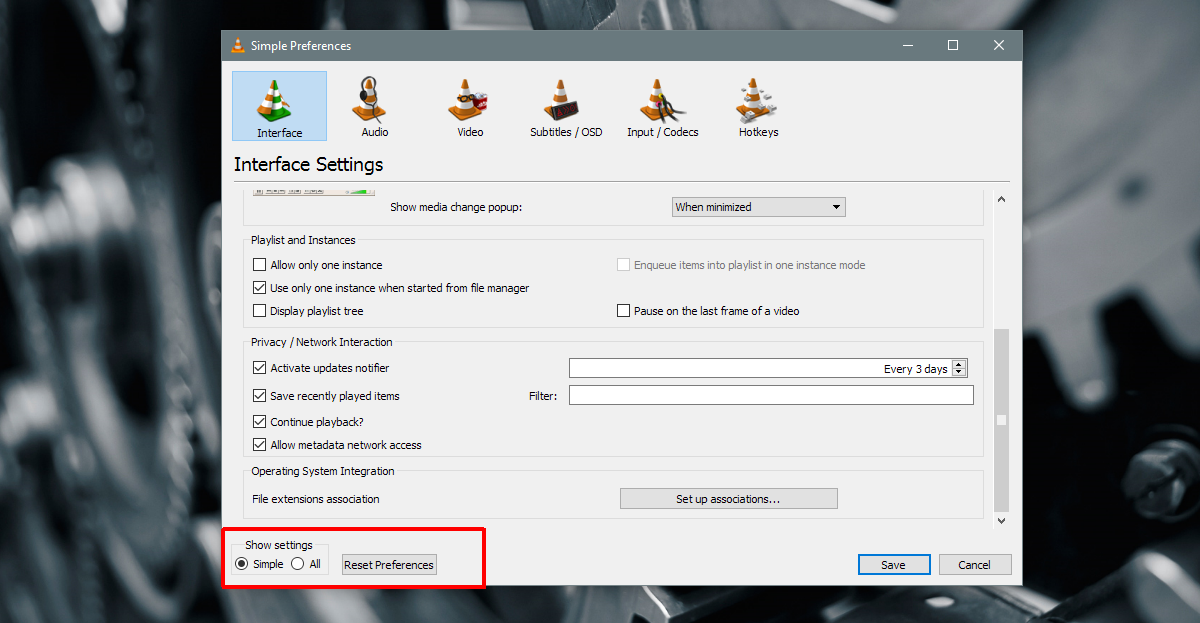
I vinduet Avancerede indstillinger skal du vælge'Input / Codecs' fra kolonnen til venstre. Ruden til højre viser indstillinger for codecs. Rul ned til sektionen 'Avanceret' og kig efter 'Netwrok Cache (ms)'. Forøg værdien af denne præference. Prøv at fordoble den og derefter afspille videoen igen.
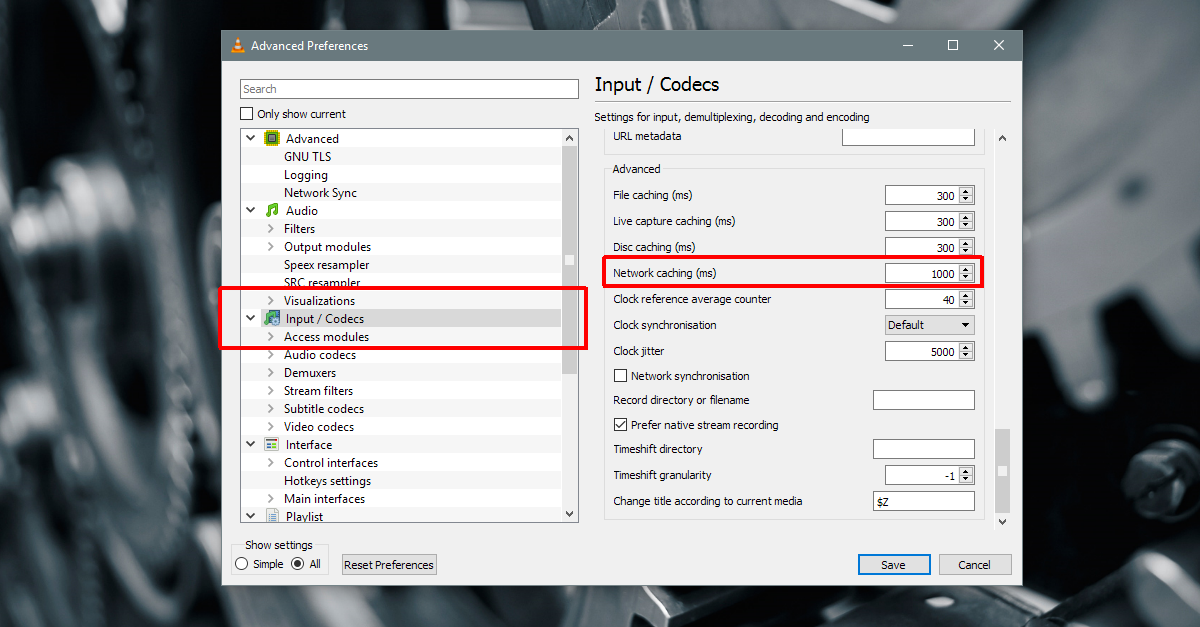
Dette vil tage lidt prøve og fejl for at finde ud af, men at øge netværkets cachehastighed bør løse krypteret videoafspilning i VLC.
Afspil medier fra lokalt drev
Hvis du spiller en mediefil fra en eksterneller netværksdrev eller en DVD, prøv at kopiere den til dit skrivebord og derefter afspille den. Dette fungerer, hvis en fil, der spilles uden problemer pludselig begynder at stamme under afspilning. Til tider går drev i en dvaletilstand, og VLC kan ikke afspille filer korrekt. Det er normalt en god ide at flytte medier til dit lokale lager før du spiller det.
Hvis alt andet mislykkes
Prøv at afspille filen i en anden app. Hvis appen er i stand til at afspille filen uden at kryptere den, har du et codec-problem i VLC. Du skal muligvis installere en ny codec, eller en codec er muligvis blevet beskadiget. Hvis filen heller ikke afspilles i nogen anden app, er det muligt, at selve filen er beskadiget.
Al mediefiler er kodet, så de kan afspilles. Hvis de ikke er kodet korrekt, eller de er blevet komprimeret for meget, kan kvaliteten forringes til det punkt, hvor de begynder at stamme under afspilning. I dette tilfælde er der ikke meget, du kan gøre. Prøv at downloade en frisk eller original kopi af filen, hvis det er muligt.













Kommentarer